每次发布新的操作系统和新的 iPhone 时,都会有关于电池续航时间的问题的,今年也不例外。电池寿命问题可能是由苹果实施的新功能、需要修复的错误或更新后使用量的增加引起的。无论出于何种原因,我们收集了一些建议,帮助您最大限度地延长 iPhone 的电池使用时间。

需要注意的是,并不建议你直接禁用 iPhone 上的关键功能,因此你需要在电池耗电量与你希望启用的功能集之间取得平衡,在需要更好的电池使用时间时,根据需要关闭或开启某些功能。以下内容提示并非都适用于 iOS 17 和 iPhone 15 机型,但这些步骤绝对有助于保护你新设备的电池。
1.关闭实时活动
实时活动可让应用程序在锁定屏幕或动态岛保持持续通知,而在 iOS 17 中,实时活动的使用比以往任何时候都多。再加上 iPhone 14 Pro 和 iPhone 15 Pro 机型的 “始终保持开机状态 “显示屏,实时活动会明显消耗电池。
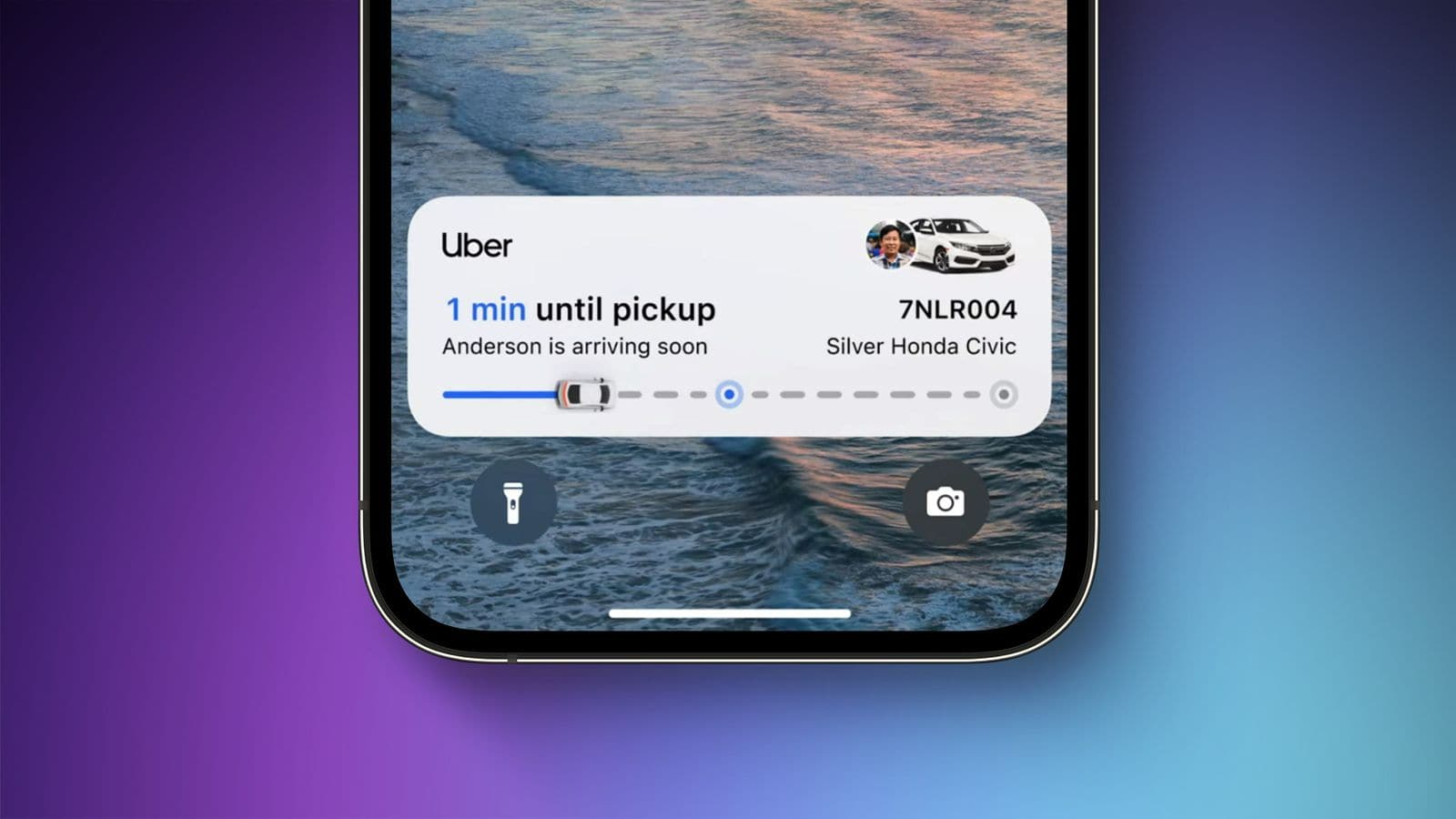
可以通过以下步骤禁用实时活动:
- 打开“设置”应用程序。
- 转到 Face ID 和密码。
- 输入密码解锁 iPhone。
- 向下滚动并切换关闭实时活动。
这将防止实时活动显示在锁屏上,但您需要更进一步。在“设置”应用中的单个应用程序部分,您可以逐个应用禁用实时活动,或避免在应用程序内使用实时活动功能。您无法完全禁用“灵动岛”,但您可以在任何正在运行的动画上向左滑动以将其关闭。
2.删除锁屏和主屏小部件
在 iOS 17 中,苹果进一步改进了小组件,引入了互动功能。现在可以直接在锁定屏幕上使用小组件,因此您无需打开应用程序即可执行控制智能家居产品或检查提醒等操作。
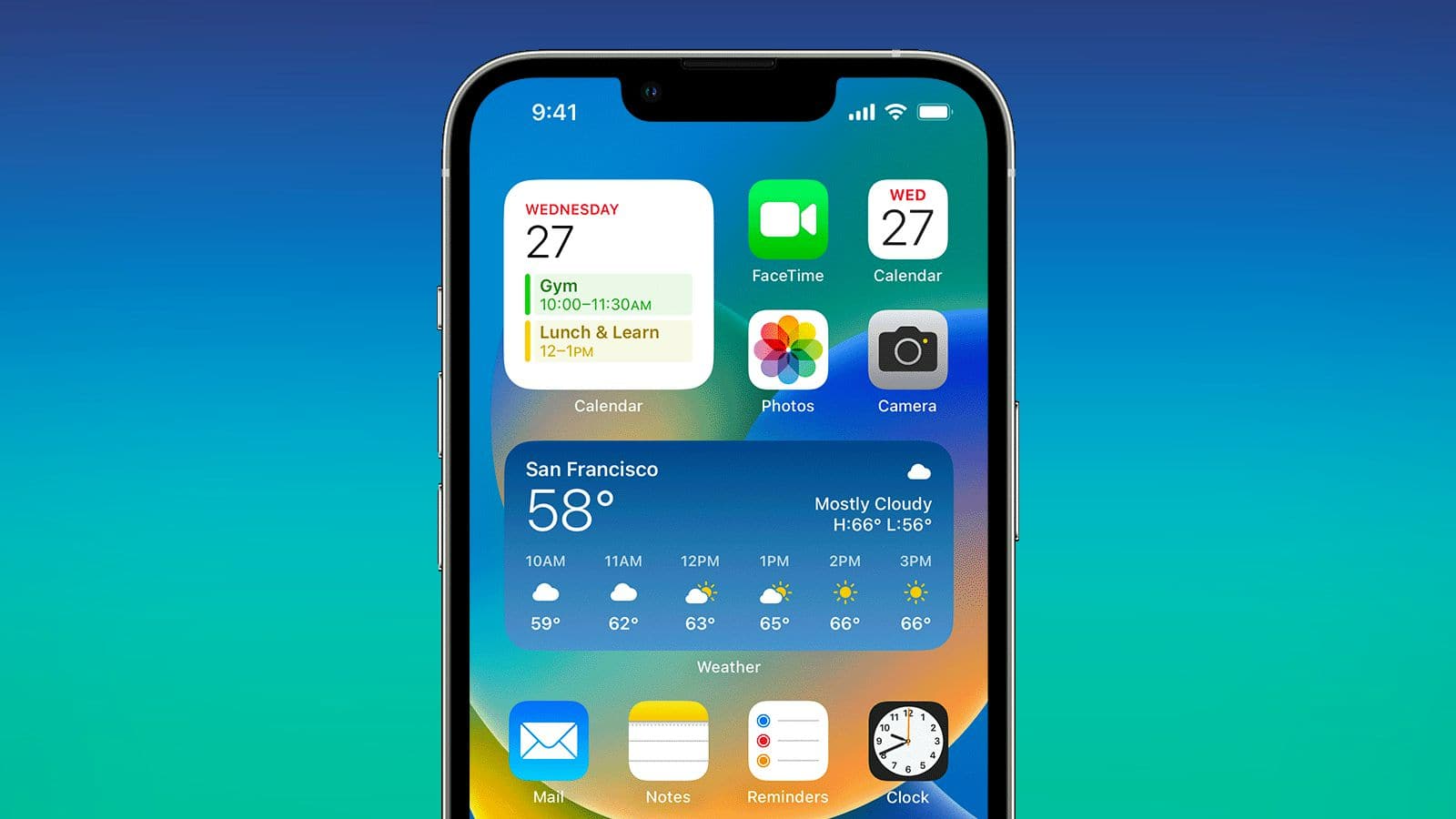
如果您不经常使用某个特定的小组件,最好将其删除以节省电池使用时间。但值得探讨的是,使用小组件是否比打开应用程序更省电。特别是在锁定屏幕上,您可以使用没有小组件的选项,这样可以轻松切换。特定的锁定屏幕可以链接到专注模式,因此您甚至可以设置删除小组件并取消不重要通知的功能。
3.关闭实时语音邮件
如果您想禁用它,可以转到“设置”>“电话”>“实时语音邮件”并将其关闭。
实时语音留言目前仅适用于英文(美国、加拿大),国内暂不可用。
4.关闭近距离 AirDrop 共享
当您同时持有两部运行 iOS 17 的 iPhone,或运行 iOS 17 的 iPhone 和运行 watchOS 10.1 的 Apple Watch 时,iPhone 会启动基于近距离的 AirDrop 或联系人传输协议。如果你持续触发该协议,可能会耗尽电池电量。因此,如果你将 iPhone 靠近另一部 iPhone 时,AirDrop 界面不断弹出,你可能需要将其关闭。
为此,请进入“设置”>“通用常规”>“隔空投送”,并关闭“将设备彼此靠近”。
5.利用离线地图
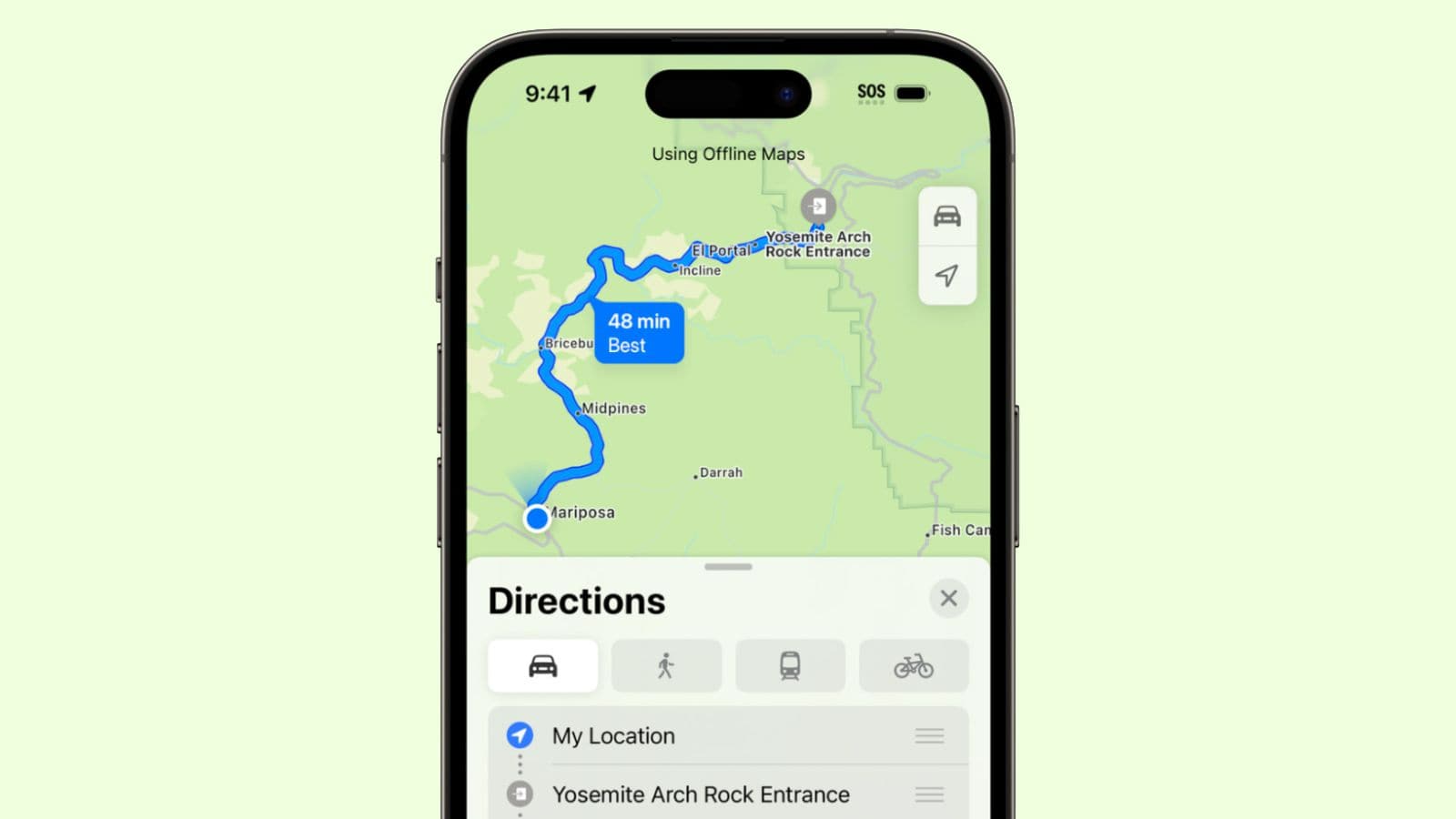
我们有专门的操作方法,可引导您下载地图以供离线使用,其实方法非常简单,只需在地图中搜索位置,点击下载按钮,然后选择要下载的地图区域即可。
目前 Apple 离线地图在国内暂不可用。
6.禁用键盘触觉反馈
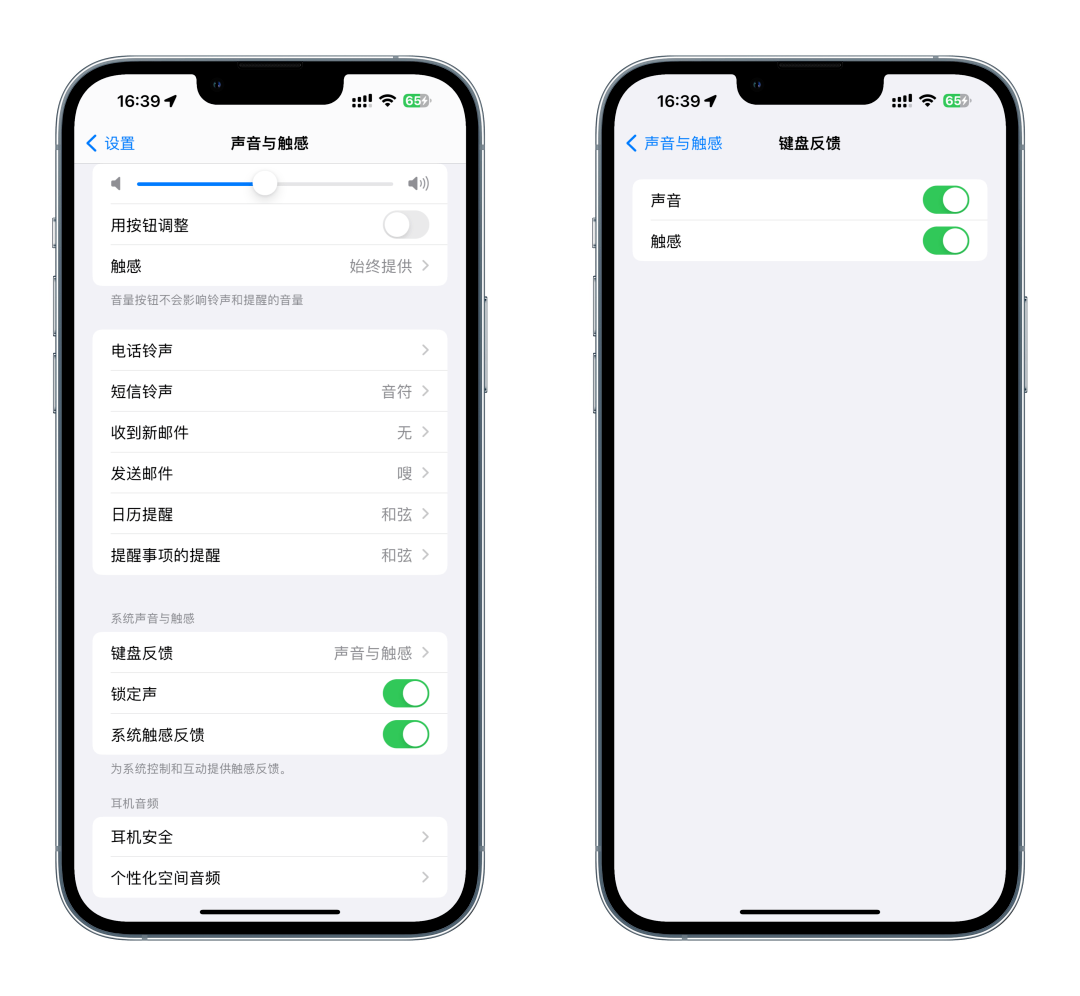
苹果在去年的一份支持文档中指出,键盘触觉可能会影响电池使用时间,因此在没有多余电量的情况下最好不要使用。该功能默认情况下并不开启,但如果你已经启用,可以通过以下步骤将其关闭:
- 打开“设置”应用程序
- 点击声音和触感
- 点击键盘反馈
- 关闭触感
7.关闭全天候显示屏
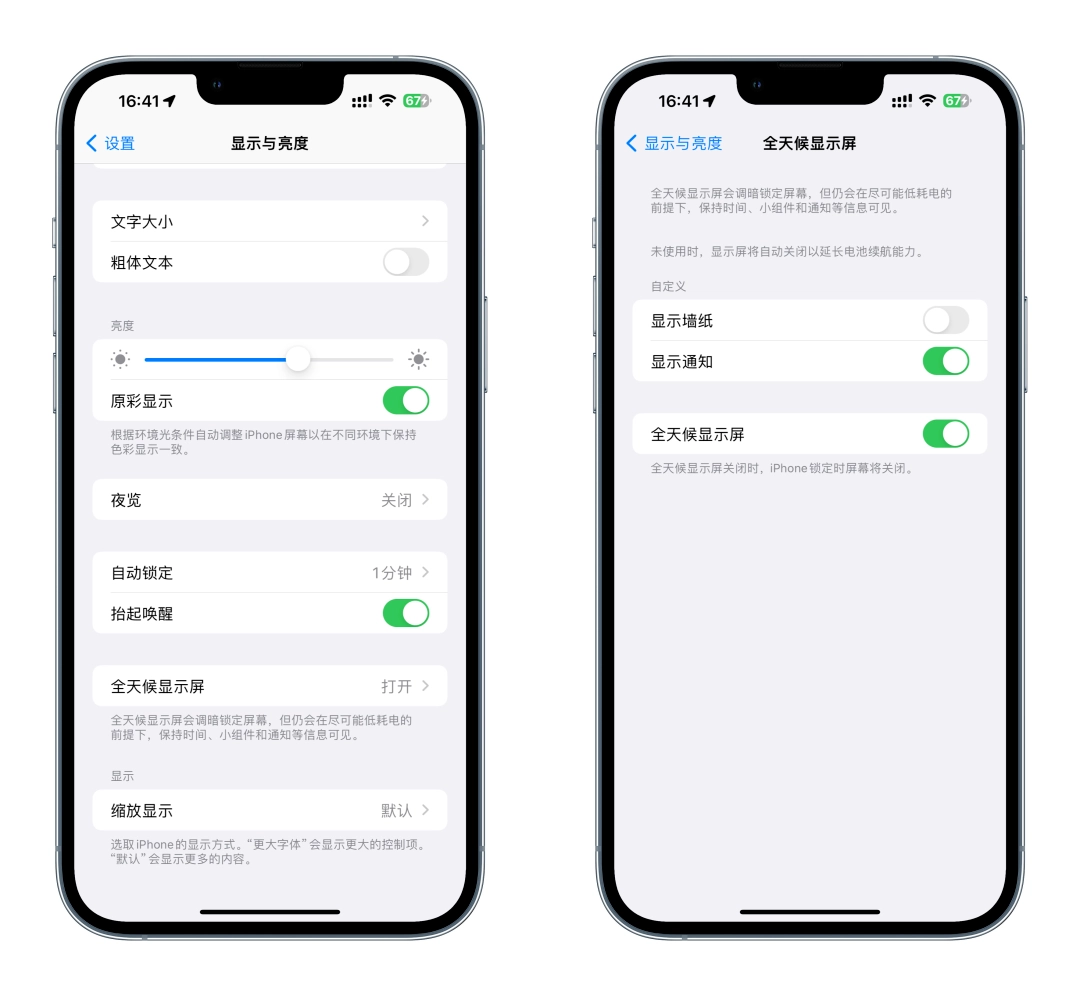
该显示屏使用 1Hz 的刷新率来节省电池电量,苹果公司也有一些巧妙的技巧,比如当连接的 Apple Watch 不在附近或者 iPhone 放在口袋里时,关闭显示屏(这表明 iPhone 的主人不在房间里),但常亮显示仍然比无常亮显示更快地消耗电池电量。
- 打开“设置”应用程序
- 点击显示和亮度
- 点击始终显示
- 关闭“全天候显示屏”
8.选择非动画壁纸
一些可用于锁屏的精美壁纸是动画壁纸,而动画壁纸会比静态壁纸耗电更多一些。如果你正在优化,又不太在意动画效果,那就选择一些不会全天更新的壁纸吧。
例如,天气壁纸会根据条件而变化,照片随机播放选项会在白天切换您选择的照片,天文学壁纸也会根据当前情况发生变化。
9.使用专注模式
10.使用计划摘要
同样值得确保的是,任何发送非重要通知的应用程序都会被归入 “计划摘要”,该摘要会保存通知并每天向您发送一到两次。
您可以在“设置”应用程序的“通知”部分中打开应用程序的“定时摘要”,您可以在其中指定哪些应用程序应将其通知包含在“定时摘要”中以及您希望何时发送通知。
11.限制应用程序访问位置的时间和频率
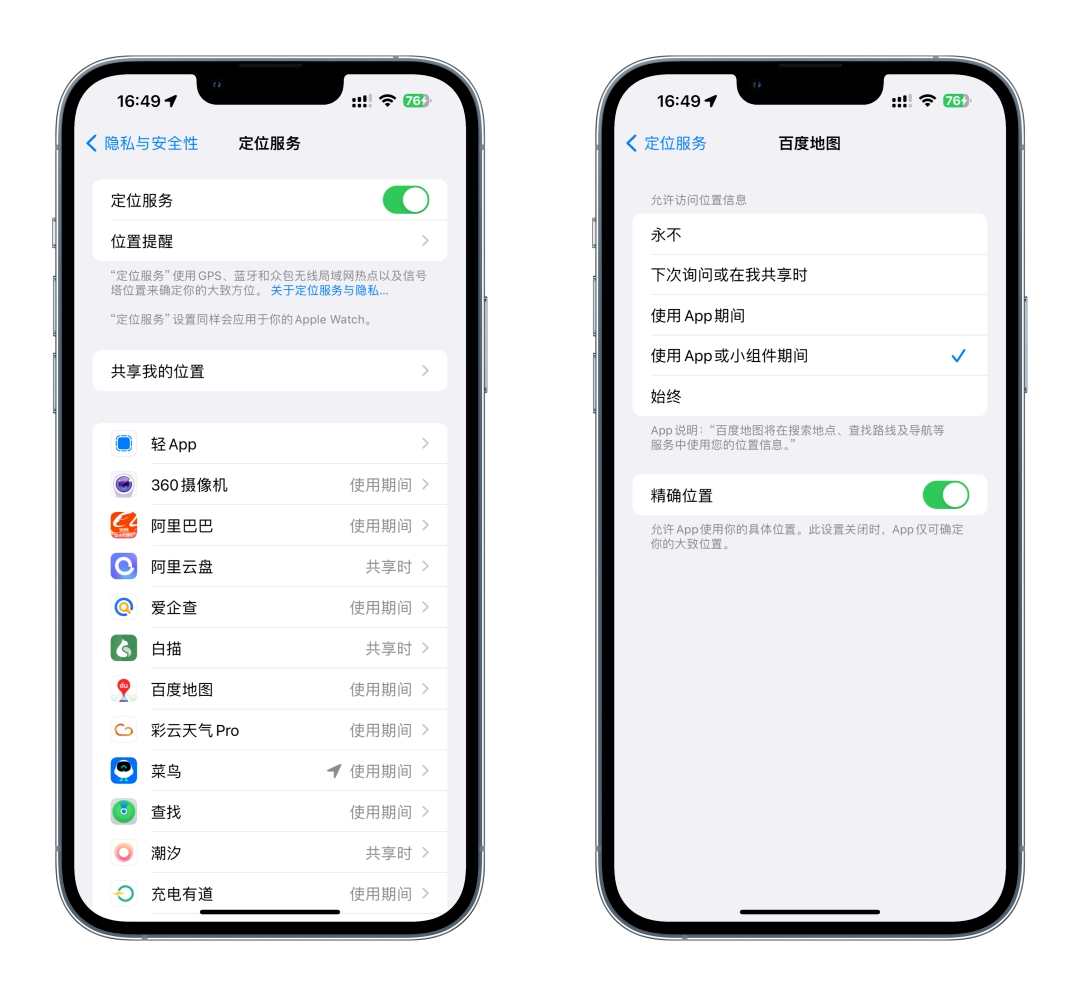
- 打开“设置”应用程序。
- 选择隐私和安全。
- 点击定位服务。
- 查看列表并通过点击列表中每个应用程序的名称来编辑设置
12.限制使用蓝牙的应用程序
当应用程序请求蓝牙访问时,iPhone 会让您知道,有不少应用程序希望通过蓝牙访问进行位置跟踪、扫描 Chromecast 设备,或出于其他不太有用的原因。
- 打开“设置”应用程序
- 点击隐私和安全
- 点击蓝牙
13.使用低功耗模式
大量使用低功耗模式是保持电池电量的不二之选,而无需进行繁琐的设置,你可以通过控制中心、设置 app 的电池部分或使用 Siri 来开启低功耗模式。低功耗模式可减少后台活动、在不活动后更快地关闭显示屏、限制显示屏刷新率、限制电子邮件获取、减少视觉效果等。

使用 “快捷方式 “可将低功耗模式设置为在电池电量达到一定百分比时开启,这样就能在需要时自动开启低功耗模式,非常方便。
14.使用 Wi-Fi 和飞行模式
如果可以的话,最好连接到 Wi-Fi 以最大限度地延长电池寿命,这也是苹果提供的电池保护技巧之一。在家里或工作时,请确保连接到 Wi-Fi 网络,而不是使用蜂窝网络信号。没有什么比 5G 连接更耗电了,尤其是不稳定的连接。
如果您所在的区域没有 Wi-Fi 并且您知道蜂窝信号信号较差,请打开飞行模式或关闭蜂窝连接,这样尝试连接时就不会耗尽电池电量。当然,这仅在您暂时不需要蜂窝连接时才有效,但它可能会产生很大的影响,并且您可能无法在信号弱的情况下做很多事情。
15.管理消耗电池的应用程序
16.限制后台活动
- 打开“设置”应用程序。
- 选择通用
- 点击后台应用 App 刷新
17.调低屏幕亮度
降低亮度的最简单方法是向下滑动显示屏右侧以访问控制中心并降低亮度滑块。确保在最短间隔(30 秒)后将显示器设置为自动锁定也是一个好主意,您可以通过转到显示和亮度 > 自动锁定来完成此操作。
18.更改您的邮件设置
- 打开“设置”应用程序
- 点击邮件
- 点击帐户
- 点击底部的“抓取新数据”
总结
为了延长电池寿命,可以做的事情数不胜数,但不幸的是,您使用手机所做的每一件事都会耗尽电池。所以,关键是要找到适合您的方法,哪些是您不需要的,哪些是你可以妥协以延长电池寿命的。
您有我们没有列出的省电技巧吗?欢迎在下面的评论中告诉我们。